这篇文章描述了为什么以及当Safari在计算机上无法正常工作时如何修复它。 许多人已经记录了此问题。 问题是Safari没有下载或打开浏览器。 然后,当问题出现时,由于Safari无法容纳发生的事情,因此显示了移动的沙滩球或旋转的保持光标,这表明Safari并不是真正的反应性。
Safari无法打开? 在尝试执行操作之前,请先退出Safari浏览器,然后尝试再次启动它。 当Safari不响应时,最简单的离开方法是在Dock中右键单击Safari符号。 不过,请选择退出。 如果停止操作不适合,请寻求强制退出的Safari,然后再尝试解决此问题,然后再移至另一个。 您可以通过点击码头强制退出上的Apple图标来执行此操作,然后转到Safari菜单。 在下面阅读并了解更多信息。
内容: 第1部分。为什么我不能打开Safari?第2部分。如果Safari无法在Mac上打开怎么办?第3部分。修复Safari无法在iPhone / iPad上打开第4部分。有关Safari的常见问题解答无法打开部分5。 结论
第1部分。为什么我不能打开Safari?
苹果已经投入了大量的工作,以使其成为最流行的搜索引擎之一Safari。 他们会一致地更改它,每次下载都会修复越来越多的珠子。 但是,新问题也出现了,给苹果创造者留下了改变的空间。 这些就是诸如此类的Safari用户界面挑战。
- 这个 Safari崩溃
- Safari没有反应
- Safari甚至无法启动
- 由于某种问题,无法真正访问Safari
Safari崩溃是用户面临的最常见问题之一。 可能会有很多解释,为什么Safari不会真正反应,而只是崩溃或死机。 情况变得更加困难,因为用户无法 重置后访问Safari。 什么会触发上述Safari问题?
这是您遇到此类问题的一些原因。
- 已经访问了很多页面
- 长时间收集了如此多的文件,更新和历史记录。
- 您正在查看的添加,扩展名或页面会触发Safari折叠或冻结。
- Safari的过时版本太旧且使用时间长。
- macOS软件的旧版本。
增强计算机性能或定期检查以清洁和优化计算机。 有时,人们常常将Safari的不良结果与苹果计算机的实际呆滞动作相混淆。当活动监视器挤满了活动和项目时,Safari的确可能停止响应,这主要是由于计算机CPU的整体拥塞。 当您无法打开Safari时,使用第三方工具管理计算机可能是一个答案。
第2部分。如果Safari无法在Mac上打开怎么办?
Safari是为数不多的常见浏览器之一,可帮助人们轻松有效地访问Internet。 但是,最好的程序经常会出问题,这就是Safari无法正常运行的原因,这个问题很正常。 如果Safari没有反应或开始崩溃,则需要弄清楚为什么它也反应以及如何解决。
在这篇文章中,我们将解决Safari的常见问题并提出解决方法。 当您使用Safari作为主要浏览器时,这些功能会有所帮助。 如果无法在Mac设备上打开Safari,请执行以下操作。
更新到最新版本
如果Safari无法打开,请尝试将其更新到最新版本。 苹果公司不断将数据传递给Safari,以解决可能出现的漏洞。 提前更新程序可以避免很多问题。 因此,当您开始遇到Safari问题时,您可能已经忘记了升级到更新的升级。 转到Safari,然后单击Safari。 您会在出现的程序窗口中看到浏览器的最新版本。 当Safari更新从最新的Mac启动开始时,测试您是否已将计算机升级到最新版本确实很有趣。
- 只需访问码头上的Apple主菜单即可。
- 选择关于本机。
- 在出现的程序窗口中选择“软件更新”。
- 跳过更新时访问macOS

在安全模式下重新启动Mac
当您的计算机出现问题时,以安全模式启动它可能是修复所有问题的快速方法。 安全模式将在不运行其他应用程序的情况下启动计算机,以便您可以评估它是否是引起问题的程序或设备本身。 当Mac出现问题时,从安全模式开始可能是解决这些问题的一种方式,并可以帮助您确定其工作方式不正确的地方。
在开始之前,请注意,以安全模式启动计算机后,您将无法做任何事情,包括
- 运行电脑
- 单击并按住Shift键
- 苹果图标必须显示
- 每当浏览器窗口打开时,解锁Shift键,然后登录
- 启用FileVault后,您需要登录两次。
安全模式会进行特定的检查,并禁止其他一些应用程序立即加载或启动,因此如果您启动计算机。 一旦以安全模式加载。
此外,系统以及缓存均会立即开始清理,但由于安装过程的缘故,还会检查磁盘,甚至采取措施修复目录问题,尽管看起来正在发生的情况是相同的就像您在Mac Disk Utility的键盘上下载恢复磁盘密钥时发生的情况一样。 当Safari无法打开时,这可以为您提供帮助。
清除Safari数据
互联网站点和广告商包含cookie,这些cookie可以识别您并引导您访问整个网站,并且他们将能够维护特定的相关信息来提醒您。 您可以在Safari中清除这些键和其他数据。 现在,让我们切换到Safari的隐私控制。 收集的详细信息可以提供您访问的网站的日志或您在网络上发布的详细信息,包括您的地址和电话号码。 您可以每天或在特定页面上卸载网站上的所有内容。
要清除设备上的所有内容,尤其是Safari数据,您可以使用软件工具 iMyMac PowerMyMac,它是可以为您完成工作的可靠工具,这是清除Safari数据的方法,如果Safari无法打开,该数据可以解决问题。
- 在您的设备上下载 PowerMyMac。 通过单击应用程序启动程序。 现在选择隐私工具。 单击 SCAN 键扫描您设备上的浏览器数据。
- 现在检查扫描结果。 完成扫描过程后,您现在就可以检查结果了,单击“查看”按钮以查看结果文件。
- 从首选浏览器中选择要清除的数据。 现在,您已经可以选择Safari浏览器,然后选择数据浏览器,历史记录, 您需要整理的cookie.
- 单击“清洁”按钮并再次等待移除过程,一旦清洁过程完成,您将获得更多空间。

该工具可以保证在必须解决Safari无法打开的问题时可以满足您的所有需求。
管理Safari扩展
Safari本身就是一个相对强大的macOS应用程序,但是当您的浏览器带有扩展程序时,它会做的事情超出了职责范围。 自OS X Lion以来,Safari扩展一直在这里,它由可增强浏览器功能的此类附加软件包组成。 如果您在Mac Safari扩展上体验到它,则可能还需要浏览Apple Safari扩展库并查看有什么不同。 任何从未使用过Safari扩展程序的人都可能会发现使用此浏览器的另一种提高效率的方法。
其他一些扩展专注于提供可以进行转换以满足您的特定选择的选项。 所有这些情况都可以在Safari内部进行调整,既可以通过Safari偏好设置,也可以(通过其他方式)通过新的网站进行调整,该网站确实提供了一种纠正配置的方式。
首先,找到Safari,然后转到“首选项”,然后单击“扩展”按钮。 当前可用的两个扩展现在将在出现扩展工具栏按钮的框中具有一个复选框。 要永久卸载扩展程序,请取消选中该框。 要实际启用此功能,请勾选then。
要查看将来的扩展选项,只需单击它即可查看它是否在浏览器中大部分位于浏览器右上角的位置。 这样,您可以避免Safari无法在设备上打开的情况。
删除Safari偏好设置文件
苹果的传统网络浏览器Safari具有还原选项,可将其全部还原为正常模式。 必须使用组件方法将Safari恢复为默认配置,包括删除数据, 缓存清理,删除扩展程序和插件等。 首选项文件很小。 执行良好的程序需要使用几分之一美元的存储空间。 无需卸载首选项文件即可恢复存储空间。 当程序失败三遍并有更多时间出现时,macOS可以检查是否可以删除首选项文件。
您可以这样做,但是如果这是针对已购买的应用程序,则最终必须重新启动许可证代码。 请参阅以下步骤删除Safari偏好设置并修复Safari无法在您的Mac设备上打开。
- 转到查找器。
- 按住Option键,从“转到”菜单中选择“库”。
- 然后启动“首选项”文件夹。
- 输入您要删除的偏好设置,然后移至窗口或回收站。 它们都被称为“ com.company-name.application-name.plist”,您将看到它所对应的程序。
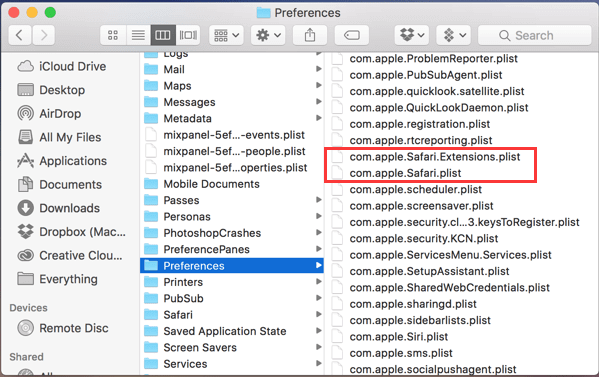
重要的是删除或删除这些文件,以便在无法在设备上打开Safari时避免出现这些文件。
第3部分。修复Safari无法在iPhone / iPad上打开
当Safari显示黑屏或退出iPhone,iPad或iPod touch。 如果您无法访问Internet上的网站,或者Safari本身并未突然停止,请按照以下说明进行操作。 链接到另一个网络。
- 尝试通过移动互联网访问页面,例如www.apple.com。 如果您不使用蜂窝服务,请尝试链接到另一个Wi-Fi网络,然后尝试启动网页。
- 重新启动系统。 关闭设备,然后再次打开。
清除网站上的详细信息,或者有时,您应该清除个人信息以增强Safari的效果。 如果您确实寻求支持,请执行适当的步骤:
- 依次转到“设置”和Safari。
- 点击主页上的清除历史记录和数据。
- 要进行检查,请点击特定背景和详细信息。
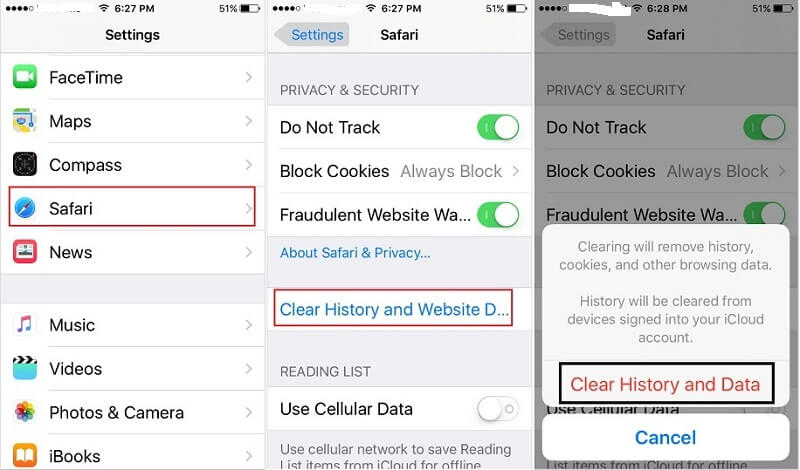
第4部分。有关Safari的常见问题解答无法打开
如何解决Safari中的应用程序无法打开的问题?
通常,如果使用计算机,“预览”和“ Safari”会意外显示一条错误消息,提示您已经退出了操作。 如果“预览”停止运行,则无法访问照片,PDF以及其他文档。 这些在Safari中是正确的。 当Safari程序挂起且无法再运行时,“应用程序Safari不再打开”到达。 这是修复它的准则。
- 您可以强制退出Safari。
- 确保MacOS仍是最新的。 Apple通常会修复已确定的问题和漏洞,这些问题和漏洞将定期发布。 使Mac立即重启,如果程序崩溃,您将看到较少的错误。
- 确保您已经测试了防病毒和防恶意软件。 这有助于防止恶意软件破坏重要文档。
- 只要绝对确保您拥有一个可靠的数据恢复软件工具即可。 这意味着您可以恢复那些导致数据丢失的错误的丢失文件。
- 连续使用Time Machine清理文件。 如果仍然存在严重错误触发这些程序崩溃,这将使他们能够重新启动macOS。
Safari意外退出并且不会重新打开?
您可以关闭Safari扩展程序以确定导致此问题的原因。 当您关闭扩展程序以解决问题时,请通过选择浏览器左下方的“更新”按钮来搜索对扩展程序的更改。 或者点击“删除”按钮删除扩展名。
Safari会出于多种目的而停止运行,其中最重要的将在此处讨论。 但是首先,请确保您现在拥有新版本的Safari。 Web Clip小部件可以使Safari意外退出。 转到计算机上的仪表板,然后从录制的视频中删除窗口小部件。 切换到Safari,看看这是否总是可以休息的。 然后,您可以查看您的初始“视频剪辑”页面并创建新的视频剪辑页面。
无法在Mac上打开Safari?
尝试确保在Mac上下载Safari的更新版本。 要搜索Safari或Mac更新,请在Apple菜单上选择,然后转到Application Store菜单,然后按Updates。 看看,保持您的设备更新。
点击Safari无法打开?
如果Safari无法打开,则该程序可能会受到许多数据库详细信息和数据的影响。 进入Safari后,只需立即打开隐身模式即可。 一旦有了很大的区别,它可能就是一个文件,您将需要清理所有文件。
该程序可能会被许多数据库详细信息和数据加载。 进入Safari后,只需立即打开隐身模式即可。 一旦有了很大的区别,它就可能是一个文件,您需要清理所有文件。
部分5。 结论
我们甚至无法猜测从现在开始Safari将会发生什么,因此最好支持在您的设备上构建的其他搜索引擎。 获得Safari选项意味着您仍将通过Google获得所需的信息,并主要在其他几个人或Apple的帮助下诊断Safari问题。
如您所见,Safari实际上并不是那么无害,并且经常由于多种原因而被归咎于错误。 当您发现Safari的行为与预期不符时,它将有助于删除索引和一些其他数据库信息。 尝试停止Safari,并在“活动监视器”中搜索几乎所有可能向您显示浏览器实际情况的线索。 甚至不要忽略对每个问题都使用更新的版本。 快速修复此问题的最佳方法是选择一个主工具,它将为您完成所有工作。 的 iMyMac PowerMyMac 是一个可靠的选项,可以在您的设备无法打开Safari时解决所有问题。



